如何更改 Gmail 主题–只需 4 步完成
您的电子邮件帐户可能不是最有趣的事情之一。但是,您可以通过多种方式为您的收件箱增添趣味,其中之一就是更改您的 Gmail 壁纸。毕竟,新背景可以让您的手机或笔记本电脑焕然一新,那么为什么不可以使用 Gmail 呢?
在本文中,我们将向您展示如何更改 Gmail 背景并使用您自己的照片对其进行自定义。但首先,让我们看看如何将其更改为默认的 Gmail 主题之一。
快速回答
要更改您的 Gmail 主题,请转到桌面 Gmail 上的主题设置,然后选择一个预制的 Google 主题或上传您自己的图片。
如何更改 Gmail 主题
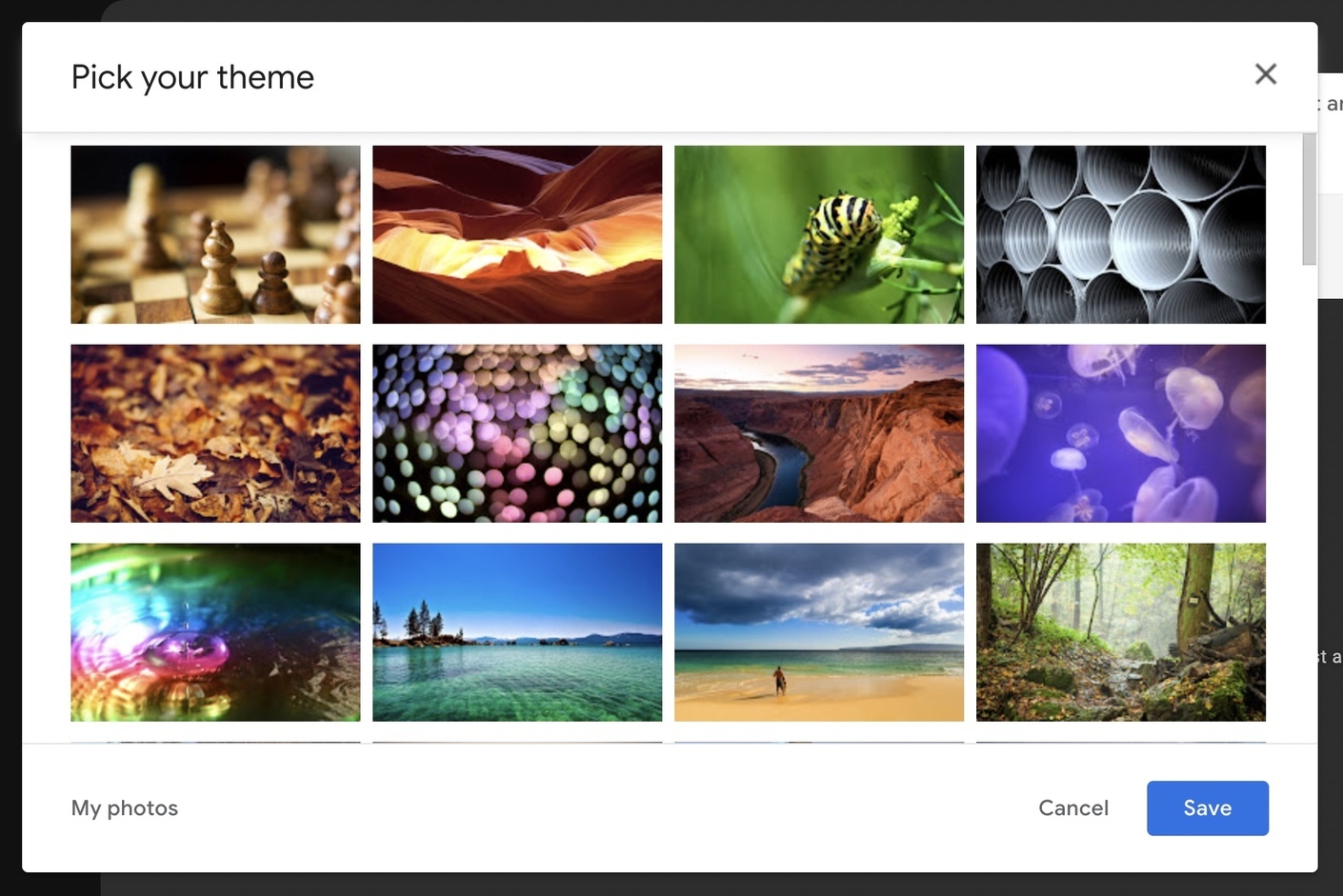
如果您想使用默认的 Gmail 壁纸,请按照以下步骤操作:
转到 Gmail 并登录到您的帐户。
单击右上角的齿轮图标。
选择查看所有设置。
转到主题。
选择设置主题。
选择您想要的主题并点击保存。
较新的 Gmail 快捷设置还可以让您更轻松地更改主题:
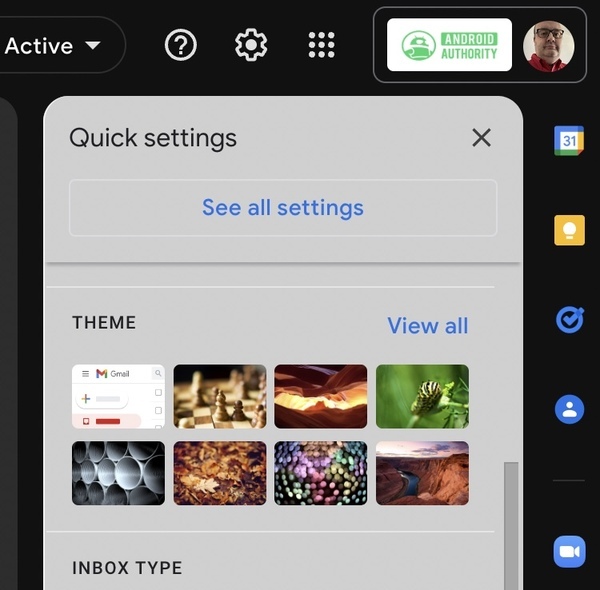
转到 Gmail 并登录到您的帐户。
单击右上角的齿轮图标。
在主题部分下,选择您喜欢的主题。
最好的 Gmail 主题
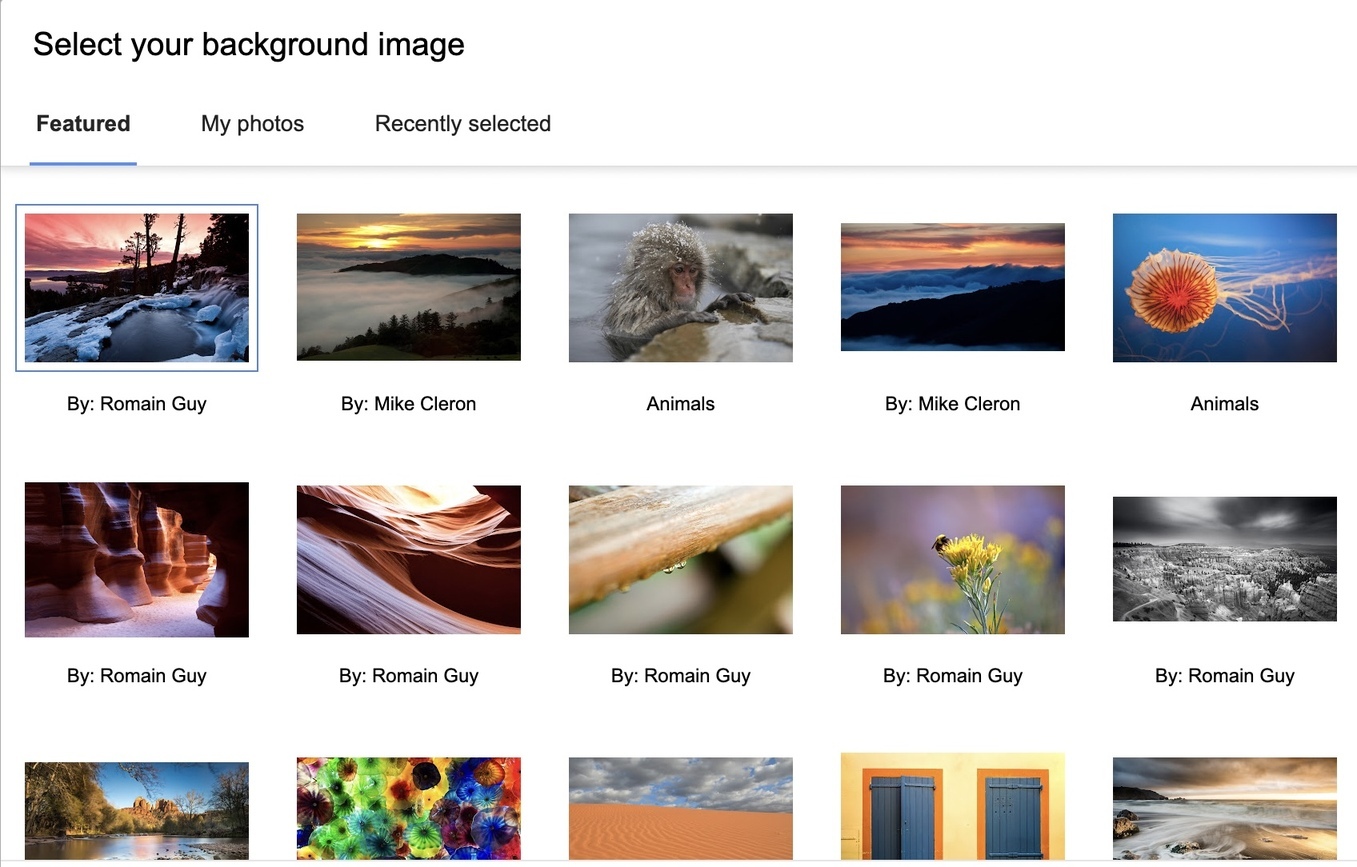
如果您想要更改您的 Gmail 背景,您很可能想要选择一个提供这种定制级别的背景。因此,最好的 Gmail 背景通常是在您选择查看全部时弹出的前几个背景。
这些照片的范围从动物图片到著名的地标和美丽的风景。如果进一步向下滚动,您将通过单击更多图像从大量选择中进行选择。最终,您将获得基本主题,例如纯色,您无法在基础之外自定义这些主题。
如何将您的 Gmail 主题更改为您自己的图片
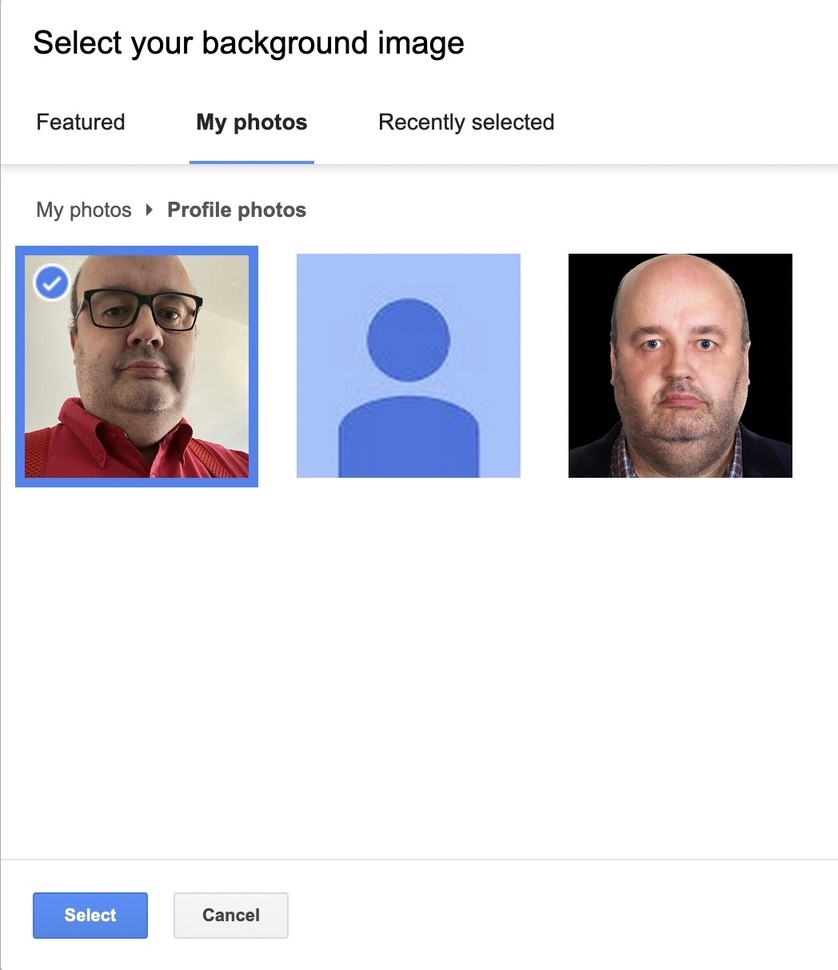
您不仅限于可用的大量默认 Gmail 背景。可以将您的 Gmail 墙纸更改为您自己的照片,以实现最大程度的自定义。您也可以通过几个简单的步骤完成此操作:
转到 Gmail 并登录到您的帐户。
单击右上角的齿轮图标。
选择查看所有设置。
转到主题。
选择我的照片。
选择您喜欢的照片。
单击选择。
单击保存。
如何将图片上传到 Google 相册
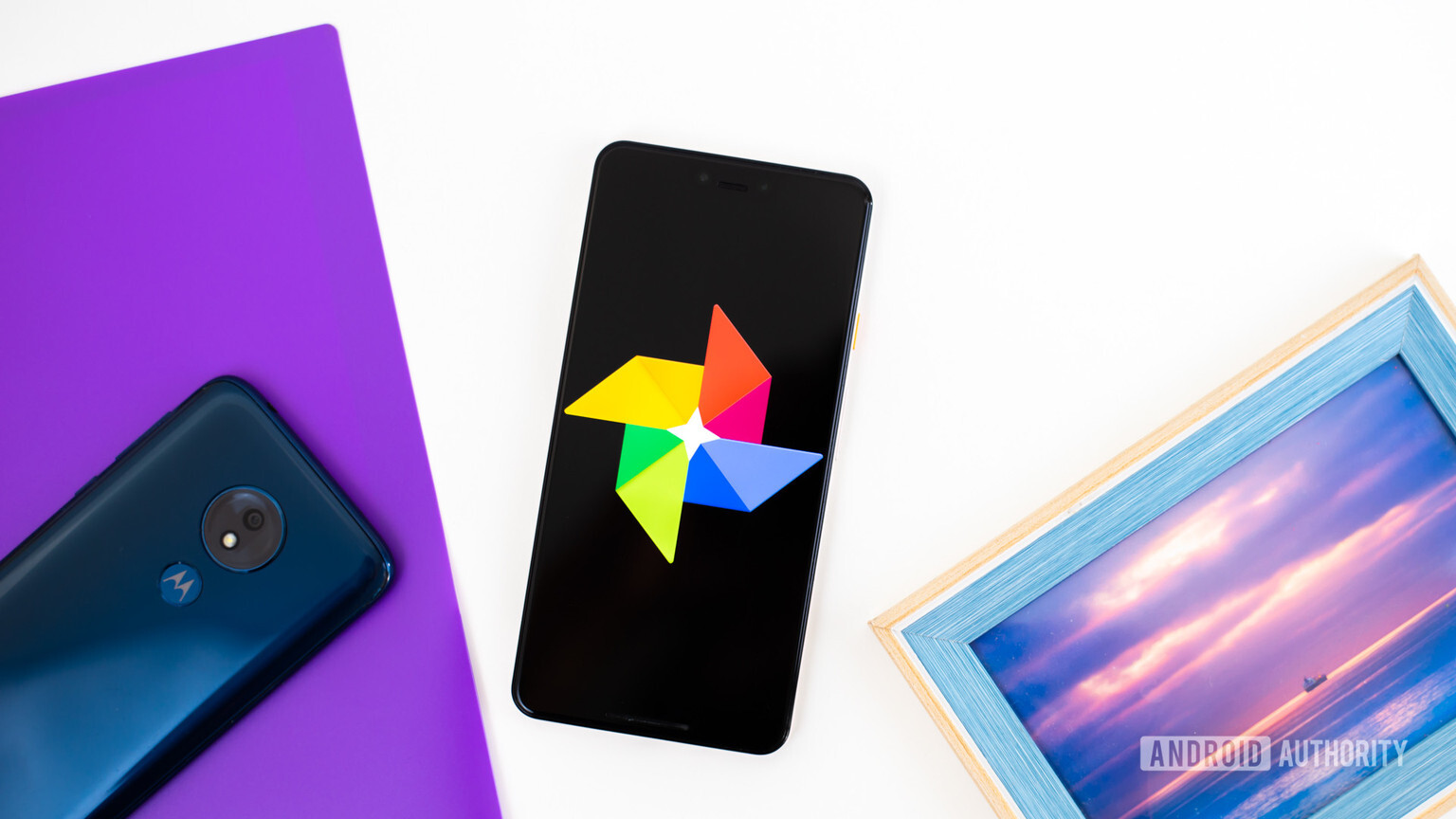
您的 Gmail 主题与 Google 相册同步。这是将您的照片上传到您的 Google 相册收藏的简单方法,准备好在您的 Gmail 后台中实施。
转到 Google 相册。
将您选择的照片(或视频)拖到屏幕上或单击屏幕右上角的上传。
如果将它们拖入,这就是您需要做的全部。如果您点击上传,只需从您的文件中选择您的照片。
完成此操作后,您可以在更改 Gmail 背景时选择它们,如上所述。只需进入“我的照片”部分,它们就可以使用了。
本文链接地址:http://www.fbins123.com/blog/?p=1074 转载请注明出处!!











评论